剪映怎么给改变音调-剪映给改变音调的方法
时间:2025-07-23 作者:游乐小编
剪映是由字节跳动打造的一款风靡全球的视频剪辑工具,凭借“ai智能技术+创意模板”的双重优势,彻底革新了手机端视频创作体验。作为抖音最新指定剪辑平台,它深度融入短视频生态体系,提供发丝级精准抠像、ai自动生成文案、上百种热门特效模板等前沿功能,并内置海量正式版音乐与字体资源,支持4k/60帧高清导出。其独有的“创作脚本”功能可一键套用爆款视频结构,搭配pc专业版多轨道编辑能力,既能帮助新手快速产出优质内容,也能满足专业用户精细调色的需求,现已成为超5亿用户的剪辑首选。下面由华军软件园小编为大家详细介绍如何在剪映中调整音频音调的具体步骤:
第一步
打开剪映专业版,在首页界面点击顶部的“+”号,进入项目编辑主界面。
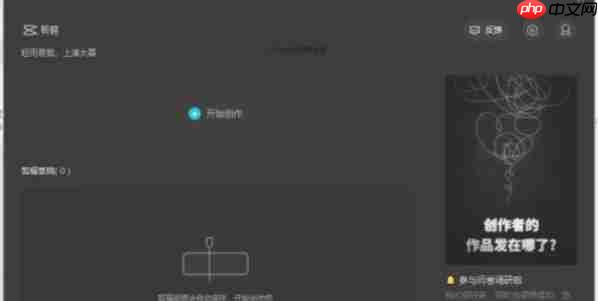
第二步
若尚未导入音频文件,请先点击左上角“媒体”标签,在面板中选择“本地”,从弹出窗口中选中目标音频并点击“导入”,完成后将该音频拖拽至时间线轨道上。
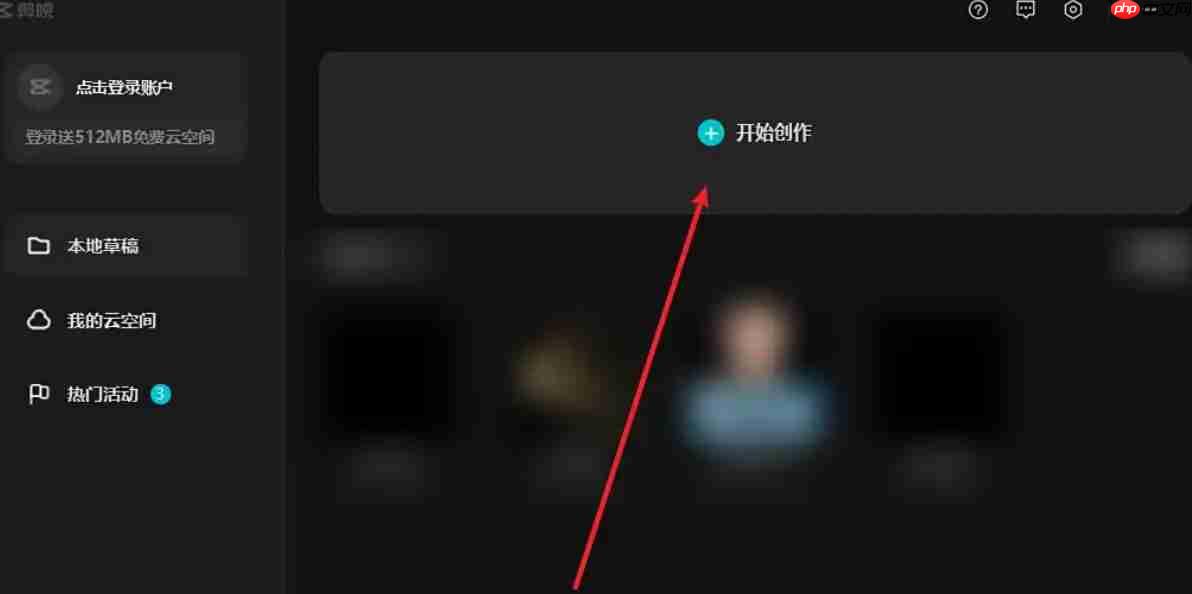
第三步
在时间轴上找到需要处理的音频片段,用鼠标左键单击选中它,此时片段高亮显示,并在右上方出现音频操作菜单。
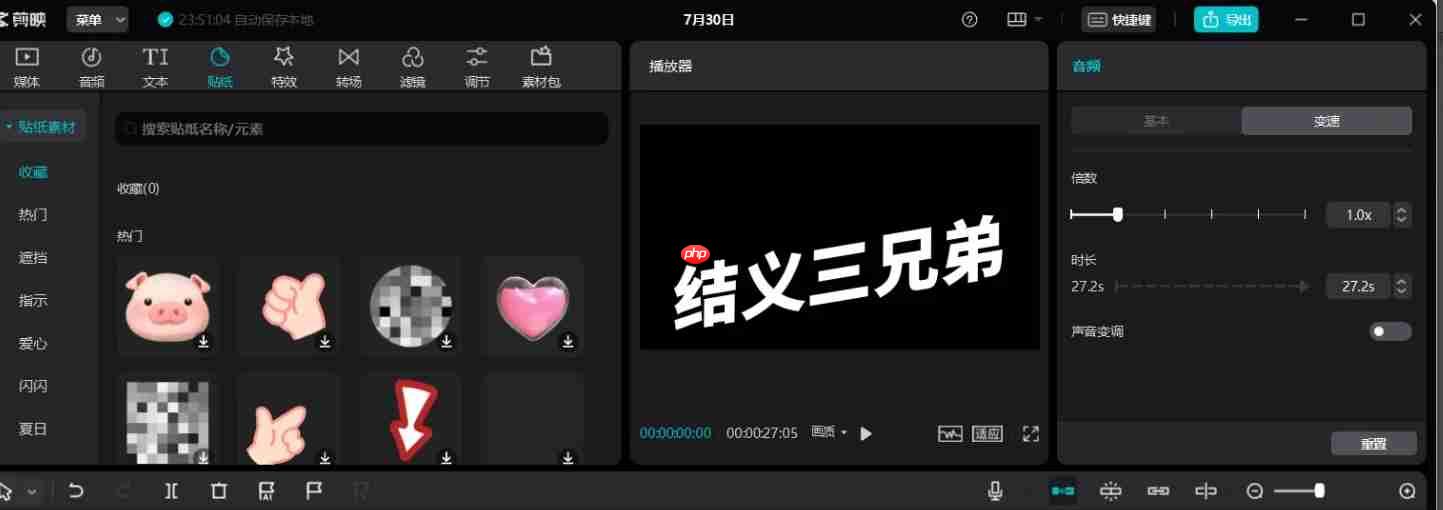
第四步
在右侧音频设置区域,点击“变速”选项,随后勾选其中的“声音变调”开关,即可激活音调调节功能。
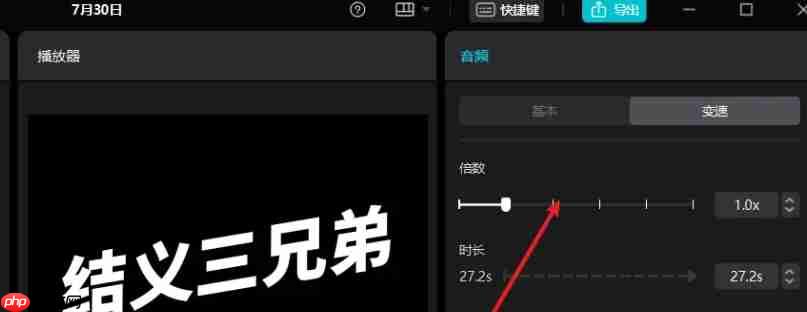
第五步
开启后会出现音调调节滑块或数值输入框(视版本略有差异)。向右滑动或增加数值可提升音调,向左滑动或减少数值则降低音调。边调整边预览,直到获得理想效果为止。
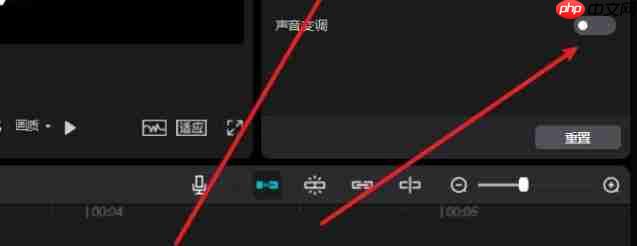
小编推荐:
相关攻略
更多 - AI语言转视频如何批量生成内容?适合做账号矩阵的技巧 07.24
- 抖音起号最快的方法是什么?快速起号要花多少钱? 07.24
- 抖音表情包怎么弄到私信?如何在抖音上找到更多免费表情包? 07.24
- 抖音企业号比个人号好吗?各有什么区别? 07.24
- 抖音为什么展示部分浏览者 抖音最近访客查看技巧 07.24
- 视频号如何私信中奖观众?福袋查看不了中奖观众怎么回事? 07.24
- 如何设置点击视频跳转抖音私信 07.24
- 红果短剧如何搬到抖音上去 红果免费短剧绑定抖音教程 07.24
热门推荐
更多 热门文章
更多 -

- 神角技巧试炼岛高级宝箱在什么位置
-
2021-11-05 11:52
手游攻略
-

- 王者荣耀音乐扭蛋机活动内容奖励详解
-
2021-11-19 18:38
手游攻略
-

- 坎公骑冠剑11
-
2021-10-31 23:18
手游攻略
-

- 原神卡肉是什么意思
-
2022-06-03 14:46
游戏资讯
-

- 《臭作》之100%全完整攻略
-
2025-06-28 12:37
单机攻略
























